(GenK.vn) - Cài đặt và sử dụng các ứng dụng đến từ các hãng bảo mật hàng đầu trên thế giới sẽ giúp cho thiết bị của bạn an toàn trước mọi tấn công của tội phạm mạng.
Với sự phổ biến và tiện dụng của các thiết bị di động hiện nay, người sử dụng đang có xu hướng chuyển dần sang các thiết bị di động. Các nhà sản xuất không ngừng cập nhật, cải tiến, sửa lỗi cho HĐH, cho thiết bị của họ. Nhưng điều này không có nghĩa là sử dụng HĐH mới hơn thì sẽ an toàn hơn. Những mối đe dọa về an ninh và bảo mật luôn tiềm ẩn ở khắp mọi nơi. Nếu bạn không biết cách bảo mật thiết bị của bạn, bạn sẽ gặp khá nhiều rắc rối.
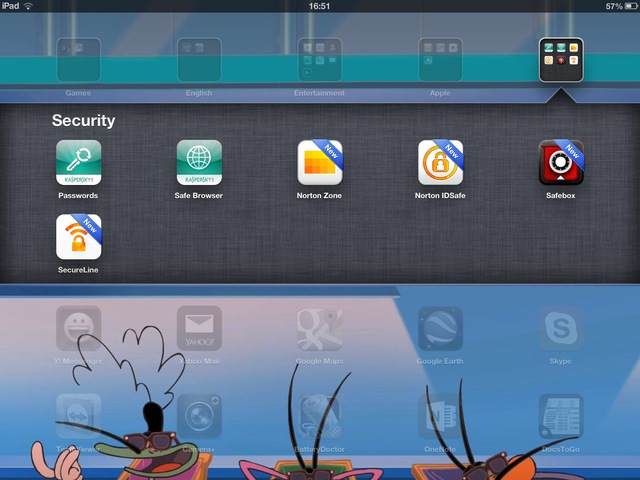
Một số ứng dụng giúp tăng cường bảo mật thiết bị của bạn.
Bạn có thể yên tâm một điều các ứng dụng dưới đây đều miễn phí.
Kaspersky Safe Browser: lướt web an toàn hơn
Khá nhiều người sử dụng HĐH iOS tin rằng thiết bị của họ miễn nhiễm với virus, và an toàn hơn so với Android. Nhưng điều này không có nghĩa là thiết bị của bạn đã miễn dịch khỏi các cuộc tấn công của tội phạm mạng. Chúng sẽ tạo ra những trang web lừa đảo, mạo danh một trang web nổi tiếng nào đó, hoặc là sửa giao diện web,… để đánh lừa bạn. Bằng cách này, chúng sẽ yêu cầu người dùng cung cấp những thông tin cá nhân khá “nhạy cảm” như các tài khoản ngân hàng, mật khẩu,… Từ những thông tin này, hacker sẽ đánh cắp tài khoản của bạn, những dữ liệu nhạy cảm sẽ bị trộm, ảnh hưởng lớn đến công việc của bạn.
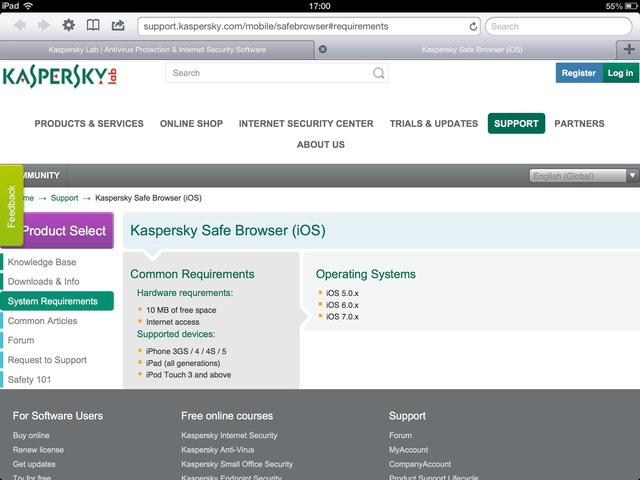
Trình duyệt web an toàn Kaspersky Safe Browser
Nhưng bạn không cần lo lắng, đã có Kaspersky Safe Browser – một trình duyệt web đến từ hãng bảo mật hàng đầu thế giới Kaspersky. Bên cạnh chức năng duyệt web, ưu điểm của Kaspersky Safe Browser là sẽ lọc những liên kết lừa đảo, chặn những liên kết dính mã độc, hay chứa nội dung không phù hợp,… thông qua dữ liệu thường xuyên được cập nhật bởi Kaspersky Security Network. Từ đó, bạn sẽ an toàn hơn trước mọi tấn công từ các tội phạm mạng.
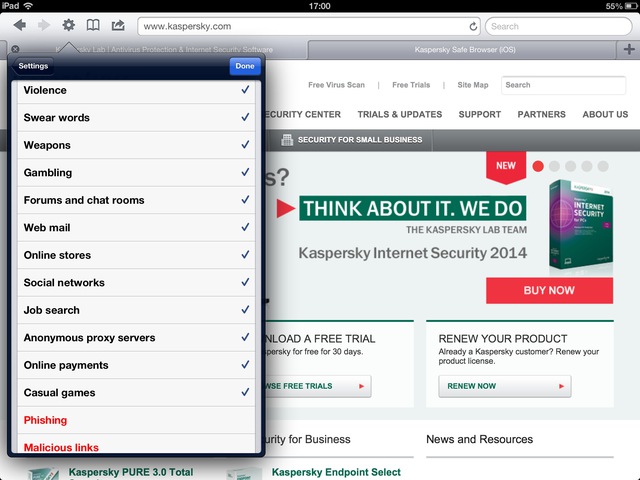
Các trang web sẽ được lọc qua các danh mục này trước khi hiển thị lên trình duyệt.
Nếu gặp một trang web có nội dung không an toàn, ứng dụng lập tức chặn lại ngay.
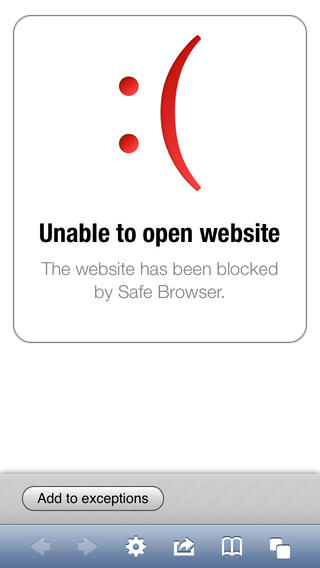
Nhưng trong một số trường hợp, bạn vẫn muốn truy cập vào trang web đó, hay bạn cho rằng ứng dụng đã "nghi ngờ" nhầm đối tượng. Bạn chỉ việc chọn Add to exceptions để đưa vào danh sách loại trừ của ứng dụng.
Cài chương trình chống virus
- Có thể nói HĐH iOS vốn rất an toàn, nhưng điều này không có nghĩa là iOS miễn dịch với các loại virus. Đặc biệt đối với với các thiết bị đã jailbreak. Jailbreak sẽ giúp người dùng thuận tiện hơn trong việc can thiệp vào HĐH. Người dùng có thể thay đổi những thiết lập hệ thống mà Apple không cho chép, cài đặt những ứng dụng không phải của Apple,... Chính vì điều này máy có nguy cơ nhiễm virus, mã độc. Android là HĐH có số lượng người sử dụng nhiều nhất, cũng đồng nghĩa với máy vẫn có nguy cơ bị nhiễm mã độc nhiều hơn.
Do đó, cài đặt một ứng dụng chống virus sẽ giúp cho các thiết bị di động của bạn an toàn hơn trước mọi nguy cơ bị nhiễm virus.
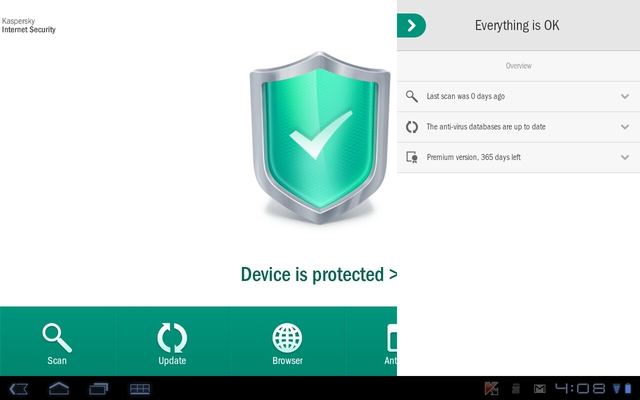
Kaspersky Internet Security for Android
Có thể nói số lượng chương trình diệt virus của Android nhiều hơn so với iOS. Lí do là HĐH iOS (không jailbreak) có cơ chế bảo mật rất tốt, xác suất bị nhiễm virus là rất thấp (có thể nói là miễn dịch hoàn toàn) nên số lượng chương trình diệt virus cho iOS rất ít. Có thể kể đến như là McAfee hay Bkav Mobile Security.
Thiết lập mạng riêng ảo VPN
Nếu bạn không muốn sử dụng Kaspersky Safe Browser nhưng vẫn muốn lướt web một cách an toàn và bảo mật. Ứng dụng AvastSecureLine sẽ giúp bạn làm điều này.
Cách thức hoạt động của Avast SecureLine hơi khác một chút. Avast SecureLine là một mạng riêng ảo của Avast để mã hoá thông tin liên lạc của bạn bằng cách thiết lập, tạo ra một đường hầm mã hóa ảo để ngăn chặn hành vi trộm cắp dữ liệu, ngay cả khi bạn kết nối với mạng Wi-Fi công cộng.
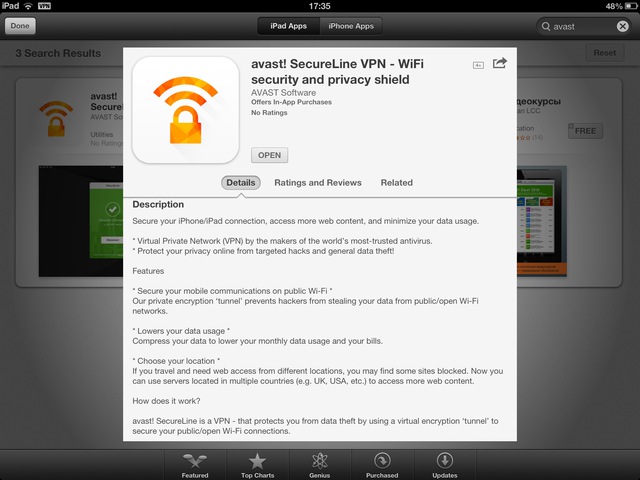
avast SecureLine VPN được cung cấp miễn phí trên Apple Store
Sau khi bạn cài đặt ứng dụng, trước khi sử dụng, bạn cần thực hiện 2 bước thiết lập như sau. Cách thiết lập đối với Android cũng tương tự như trên iOS. Đầu tiên bạn hãy bấm Install Profile để ứng dụng cài chứng nhận của chương trình vào thiết bị.
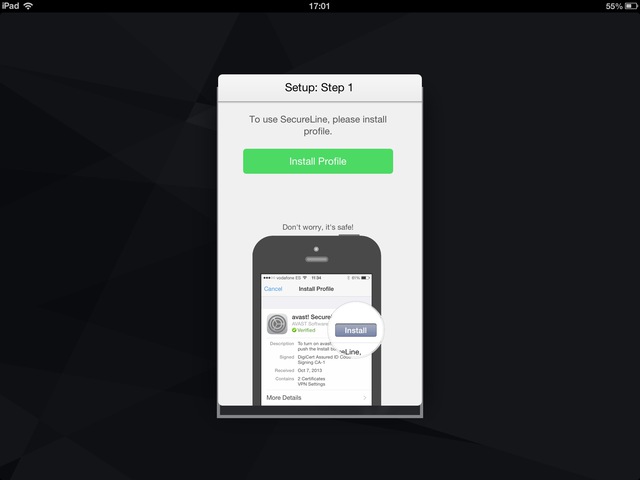
Bước 1: bấm Install Profile
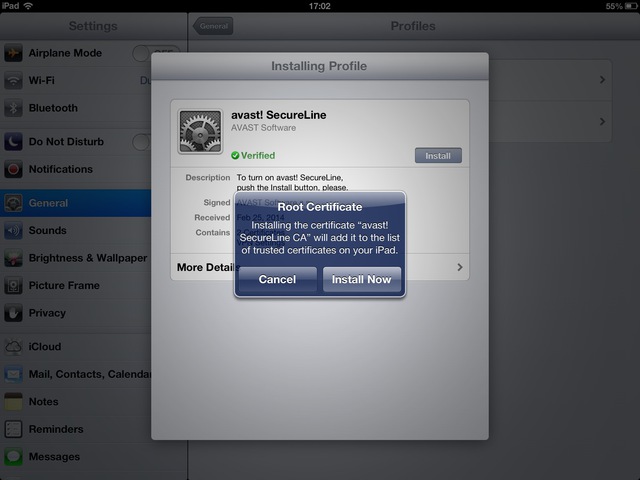
Tiếp tục, bạn vào Settings của thiết bị, bạn hãy bật VPN lên.
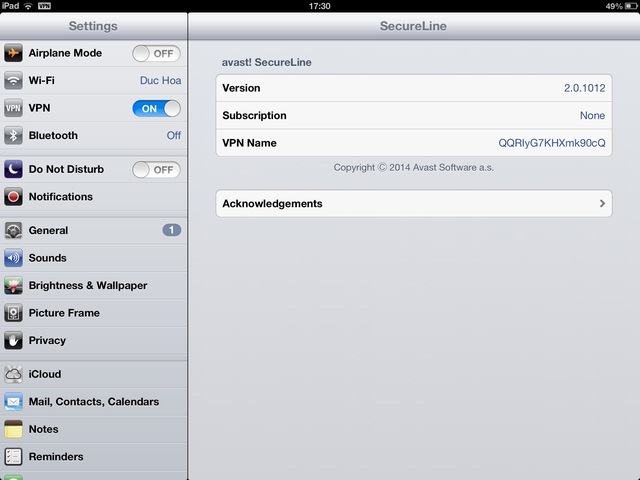
Bước 2: kích hoạt VPN
Như vậy đã xong, bây giờ bạn đã có thể an tâm lướt web. Avast SecureLine sẽ tạo lớp “mặt nạ” địa chỉ IP để giữ an toàn cho bạn, đồng thời tăng cường an ninh khi bạn lướt web trên các mạng Wi-Fi công cộng,… nhằm đảm bảo sự riêng tư và bảo mật thông tin của bạn.
- Chương trình quản lí Password
Bạn có quá nhiều password cần phải ghi nhớ? Bạn muốn mọi password quan trọng đều được lưu trữ an toàn. Bạn có muốn một ứng dụng vừa kiêm chức năng duyệt web an toàn vừa kiêm quản lý password? Ứng dụng Norton IDSafe sẽ là lựa chọn sáng giá nhất cho giải pháp này.
Norton Identity Safe là một ứng dụng miễn phí của hãng bảo mật nổi tiếng Symentec, giúp bạn quản lý các tài khoản web, thực hiện các giao dịch trên mạng,… an toàn và bảo mật hơn. Bên cạnh đó, Norton IDSafe còn tích hợp luôn cả trình duyệt web, giúp bạn lướt web an tâm hơn.
Để sử dụng được ứng dụng, bạn phải có tài khoản của Norton. Nếu bạn chưa có, bạn hãy bấm Create an account để tiến hành đăng kí một tài khoản miễn phí.
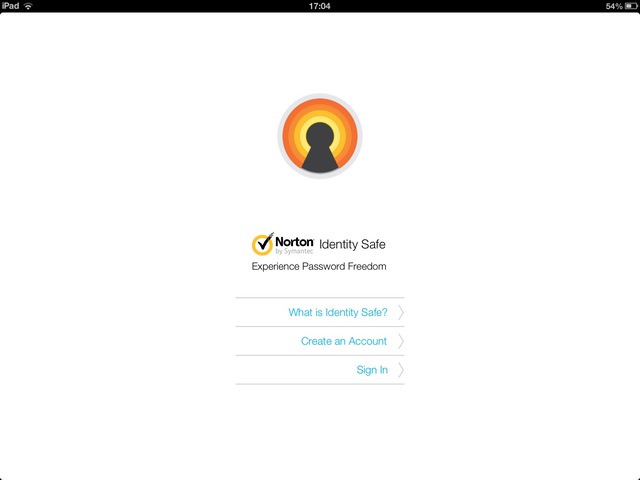
Bạn hãy tạo một tài khoản Norton miễn phí. Các bước tạo tài khoản rất đơn giản (Và yêu cầu bạn phải kích hoạt tài khoản thông qua email được gửi đến).
Khi tài khoản đã được tạo xong, Norton IDSare sẽ yêu cầu bạn tạo thêm một mật khẩu nữa. Mật khẩu này nhằm để quản lý các tài khoản trên thiết bị, nên nó rất quan trọng. Khi đã đặt xong, bạn nhấn nút Create Vault để hoàn tất và bắt đầu sử dụng.
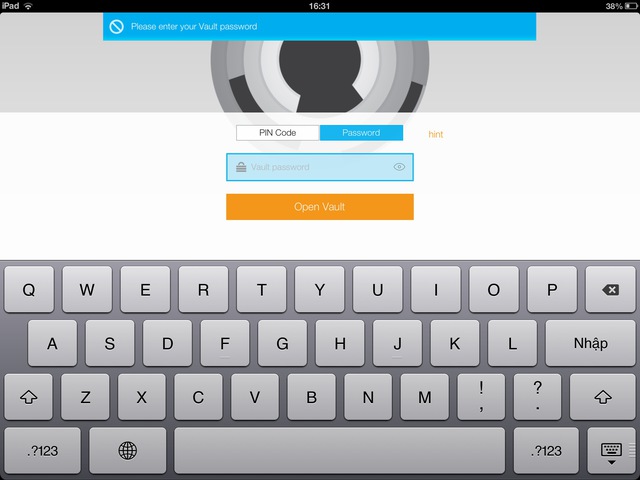
Cách sử dụng cũng rất đơn giản. Lần đầu tiên, khi bạn đăng nhập một website nào đó, ứng dụng tự động sẽ lưu lại tài khoản mà bạn đã đăng nhập. Những lần sau, mỗi khi vào trang web đã được thiết lập sẵn, Norton IDSafe sẽ tự động điền tên đăng nhập vào mật khẩu, bạn không cần phải đăng nhập lại.
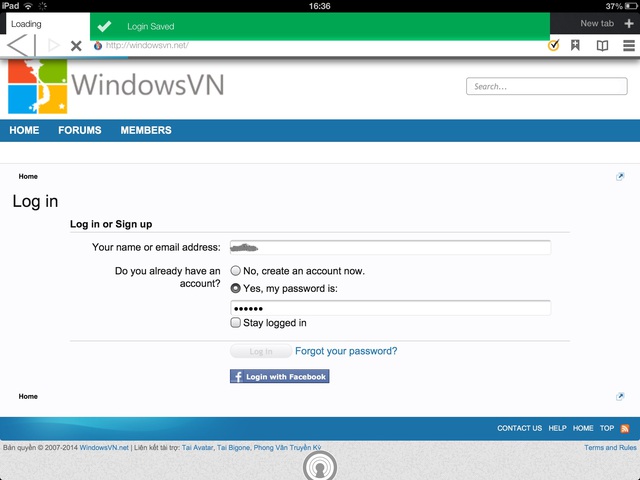
Thông báo Login Saved hiện ra, cho bạn biết thông tin đăng nhập của tài khoản đã được lưu lại.
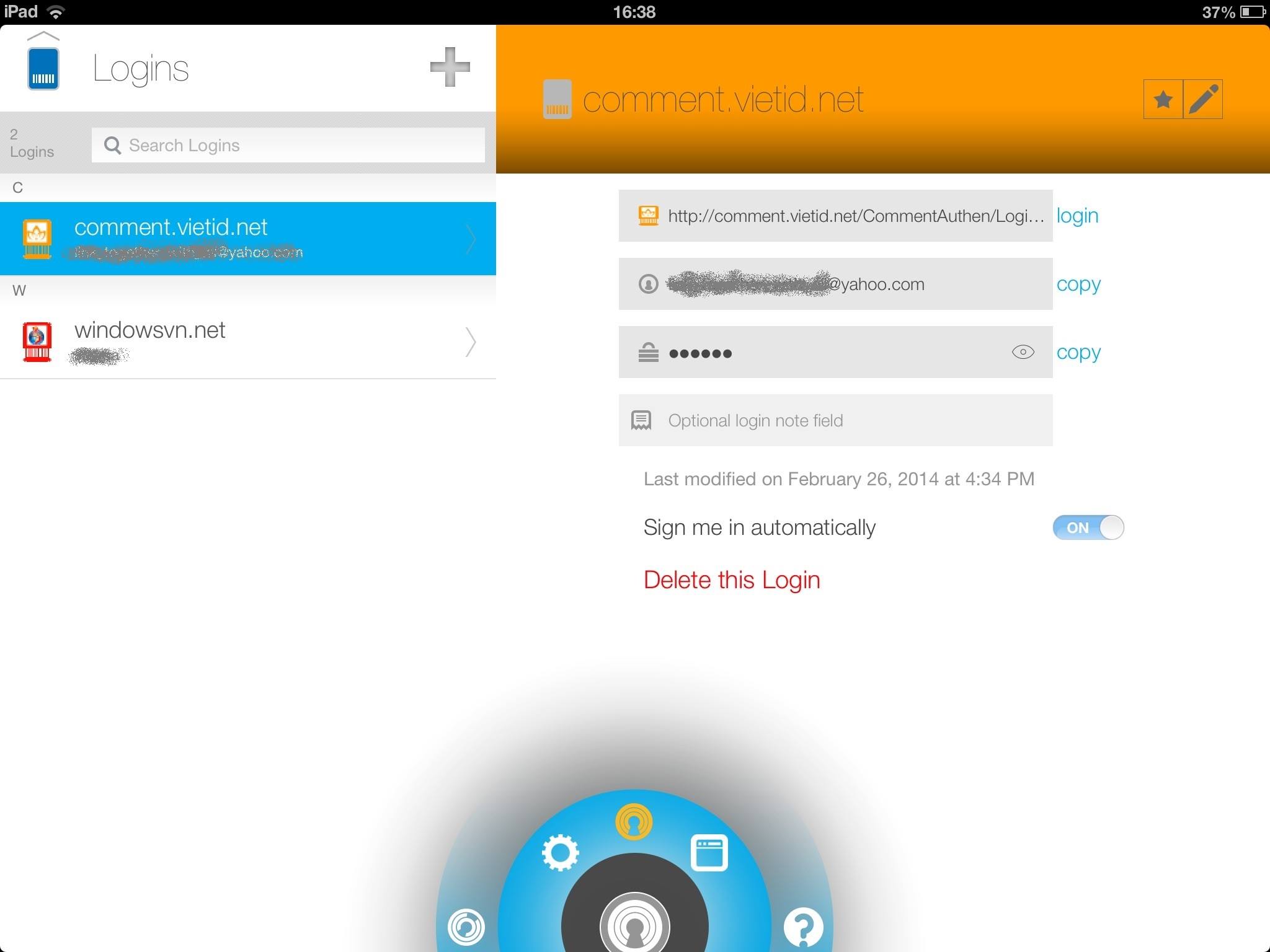
Bên cạnh đó, ứng dụng cũng hỗ trợ một vài chức năng cơ bản của trình duyệt web như đánh dấu bookmark, lưu lại lịch sử duyệt web,… Ngoài ra, khi duyệt web, nếu trang web của bạn an toàn, ứng dụng sẽ hiện biểu tượng dấu check kế bên khung địa chỉ trang web. Ngược lại, nếu hiện dấu X màu đỏ, chứng tỏ trang web đó không an toàn, chứa nhiều nội dung không lành mạnh,… thì ứng dụng sẽ chặn lại ngay.
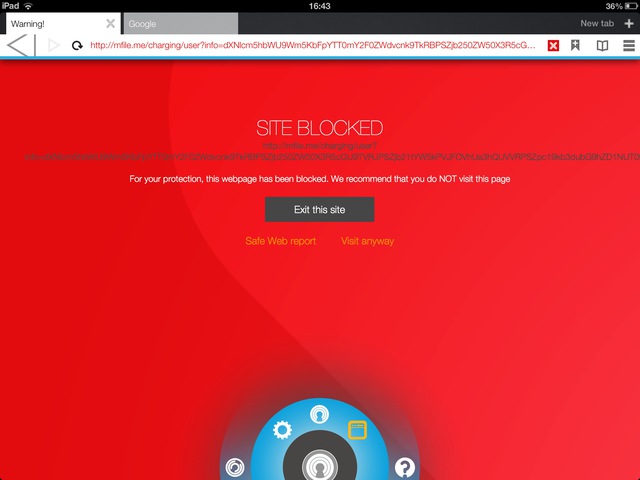
Norton IDSafe đã chặn một trang web không an toàn.
Tóm lại:
Tuy các ứng dụng trên đều miễn phí nhưng chúng chỉ giúp đỡ cho bạn một phần nào thôi. Chúng giúp bạn an tâm hơn khi lướt web, sử dụng mạng Wi-fi công cộng. Nhưng quan trọng hơn hết là bạn phải thường xuyên cảnh giác, cập nhật tin tức để tránh mọi rủi ro có thể xảy ra bất kì lúc nào.
NỔI BẬT TRANG CHỦ

Cận cảnh độc quyền Galaxy S25 Edge trực tiếp tại Mỹ: Phiên bản siêu mỏng của Galaxy S25 Ultra
Galaxy S25 Edge đã có màn ra mắt đầy bất ngờ, mặc dù chưa chính thức được bán ra.

Đây là Galaxy S25 Ultra: Galaxy AI tiếng Việt “như con người”, thiết kế mới với viền màn hình siêu mỏng, chip Snapdragon 8 Elite for Galaxy, giá từ 33.9 triệu đồng
